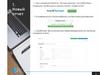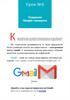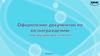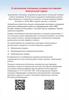Похожие презентации:
Создание рублевого платежного поручения
1. РПП
Создание рублевогоплатежного поручения
2. Рублевые платежные поручения
Платежное поручение – расчетный документ. Владелец счета(плательщик) посредством платежного поручения дает своему
банку распоряжение перевести определенные денежные
средства на счет получателя, открытый в этой или другой
кредитной организации.
3.
Процесс создания платежного порученияЕсть несколько вариантов создания РПП контрагенту
1-й вариант
Из раздела "Счета и Выписки". Навести курсор мыши на счет,
нажать на 3 точки и выбрать "Платеж контрагенту"
4.
2-й вариантНажмите для просмотра
Перейти в раздел "Счета" > Открыть счет > Нажать на нопку "Новый
платеж" > "Платеж контрагенту"
5.
3-й вариантНажмите для просмотра
Перейти "Платежи и переводы" > "Все платежи" > "Новый платеж" >
"Контрагенту"
6.
Откроется электронная форма рублевого/валютного поручения7.
Заполнить поля. Нажать на кнопку "Создать"8.
Автоматически откроются детали РПП. Для того, чтобы подписаитьРПП, нужно нажать на кнопку "Получить СМС-код“(Для СМС
пользователей, для токен клиентов будет кнопка “Подписать”)
9.
Ввести СМС-код, полученный на телефон клиента, и нажать настрелку(У токен-клиентов этого шага нет)
10.
Внизу страницы отобразится сообщение об успешностиподписания РПП
11.
Для отправки сообщения в Банк, нажать на кнопку "Отправить вБанк"
Финальный успешный статус - Исполнен
12.
Платежное поручение можетнаходиться в различных статусах:
1.
2.
3.
4.
5.
6.
7.
8.
9.
Создан/импортирован
10. Ошибка реквизитов
Подписан
11. Картотека №2
Частично подписан
12. Не принят СБК
Ошибка контроля
13. Ошибка ЭП СБК
Принят/Доставлен
14. Обрабатывается СБК
Принят АБС
15. Отозван
На проверке у специалиста банка
Отвергнут банком
Исполнен
Удалить документ можно только в статусах
Создан
Импортирован
Ошибка контроля
Частично подписан (необходимо сначала снять подпись)
Подписан (Необходимо сначала снять подпись)
В остальных статусах документ удалить нельзя
13.
Как снять (удалить подпись) с платежного порученияВ некоторых случаях может потребоваться удаление подписи.
Например, документ нужно удалить, или внести изменения.
Удалить подпись может только тот пользователь, который подписал
документ. Если попытаться удалить подпись пользователь, который
документ не подписывал, то кнопки Снять подпись не будет
Для того, чтобы удалить подпись нужно перейти
Перейти Платежи и переводы → Все платежи → Слева в фильтре
выбрать документ документ → Кликнуть в документ → Снять
подпись
14.
Нажать ПодтвердитьЕсли документ был подписан 2-мя подписями, то для того, чтобы
снять 2-й. подписью, нужно войти в СББОЛ под другой учетной
записью, и проделать действия по удалению подписи.
15.
Как проверить, кем подписан документНажмите здесь для раскрытия...
Перейти Платежи и переводы → Все платежи → Слева в фильтре
выбрать документ документ → Кликнуть в документ → Проверить
подпись
В разделе, как указано на скриншоте, отобразится информация о
сотруднике, который подписал документ
16.
С 05.11 клиентам 2-х ТБ (а в дальнейшем и всем ТБ)подключатвозможность уточнять реквизиты с помощью кнопки
17.
Без письма об уточнении реквизитов денежные средства будутнаходится на счетах невыясненных сумм в банке получателя в
течение 5 рабочих дней, на 6-ой рабочий день происходит возврат
денежных средств, на счет отправителя.
Уточнить можно следующие реквизиты получателя:
1. Наименование организации
2. ИНН
3. Назначение платежа (в т.ч. НДС)
4. Расчетный счет
Остальные реквизиты уточнить нельзя.
Во всех остальных случаях клиенту рекомендовать ожидать
возврата средств
18.
Как уточнить реквизиты в Новом дизайне СББОЛ( до изменений M31. Перейти Письма - Написать письмо
2. Заполнить электронную форму документа, где:
"Тип письма" выбрать "Уточнение реквизитов".
В поле "Текст" указать данные по шаблону автозаполнения.
Нажать Подписать
После успешной подписи письмо автоматически уйдет в Банк
Срок обработки писем составляет 3 рабочих дня. Если у клиента
будут вопросы по его обработке, вне зависимости от того, сколько
прошло времени – обращаться на линию ОП


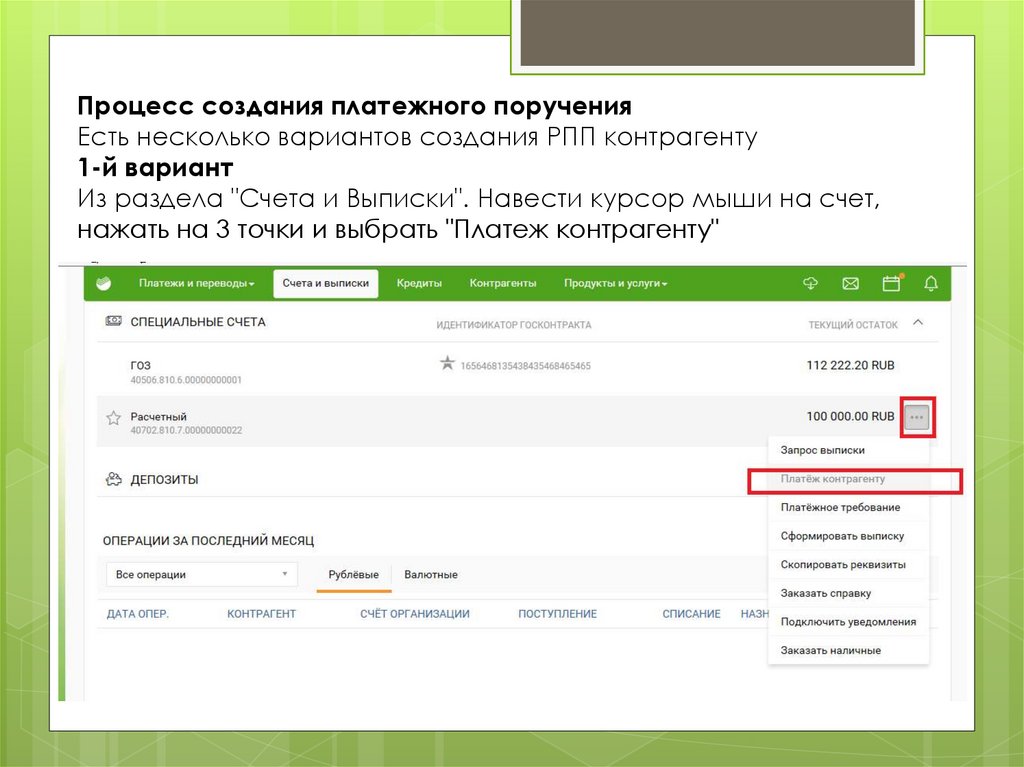
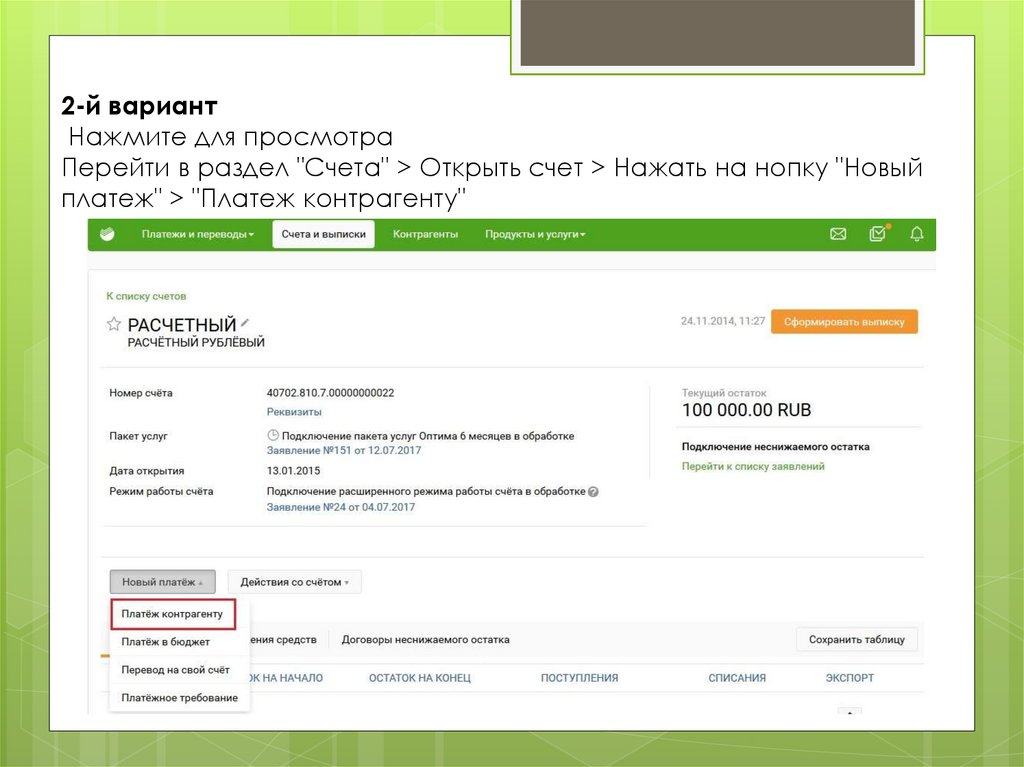
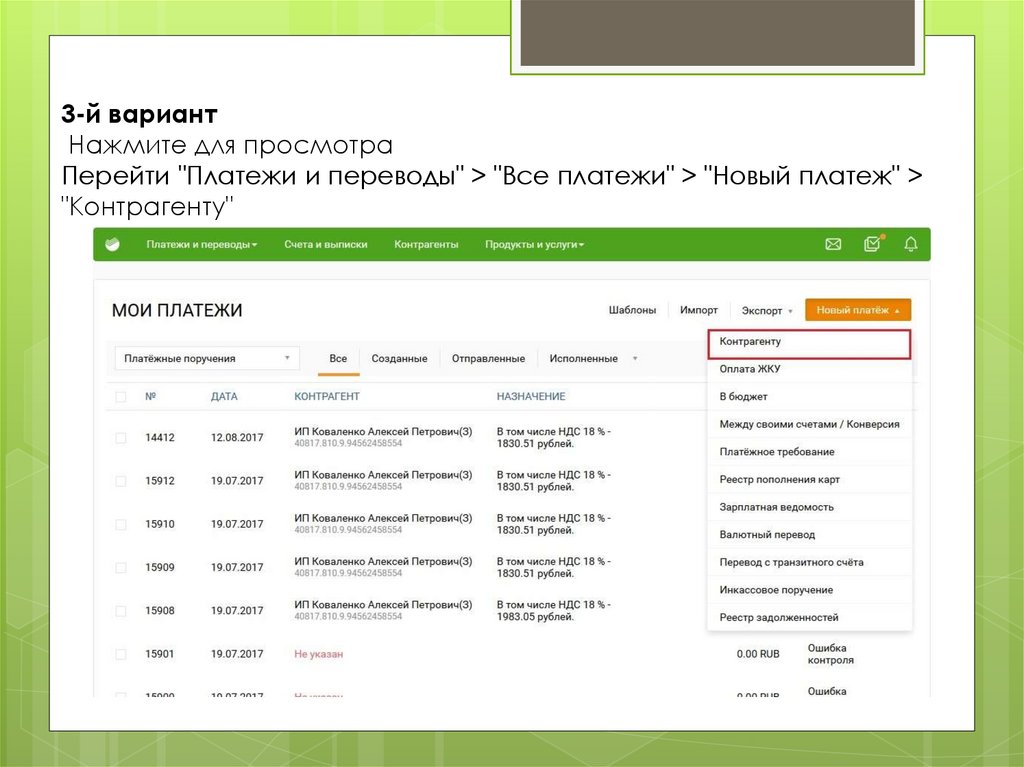
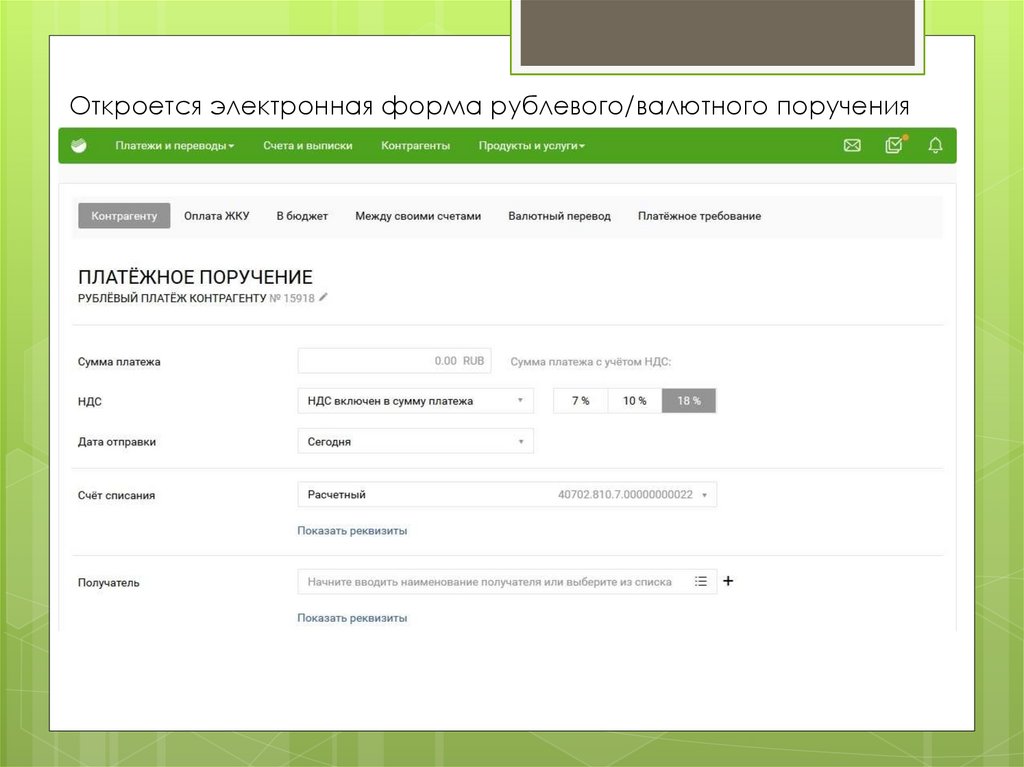
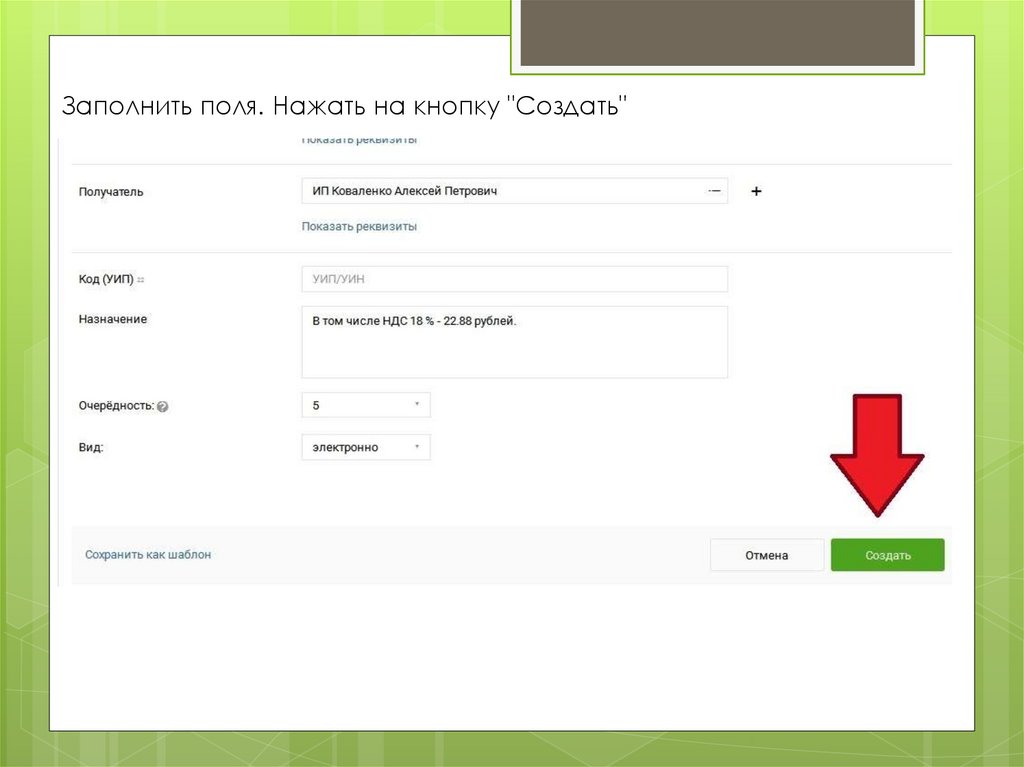
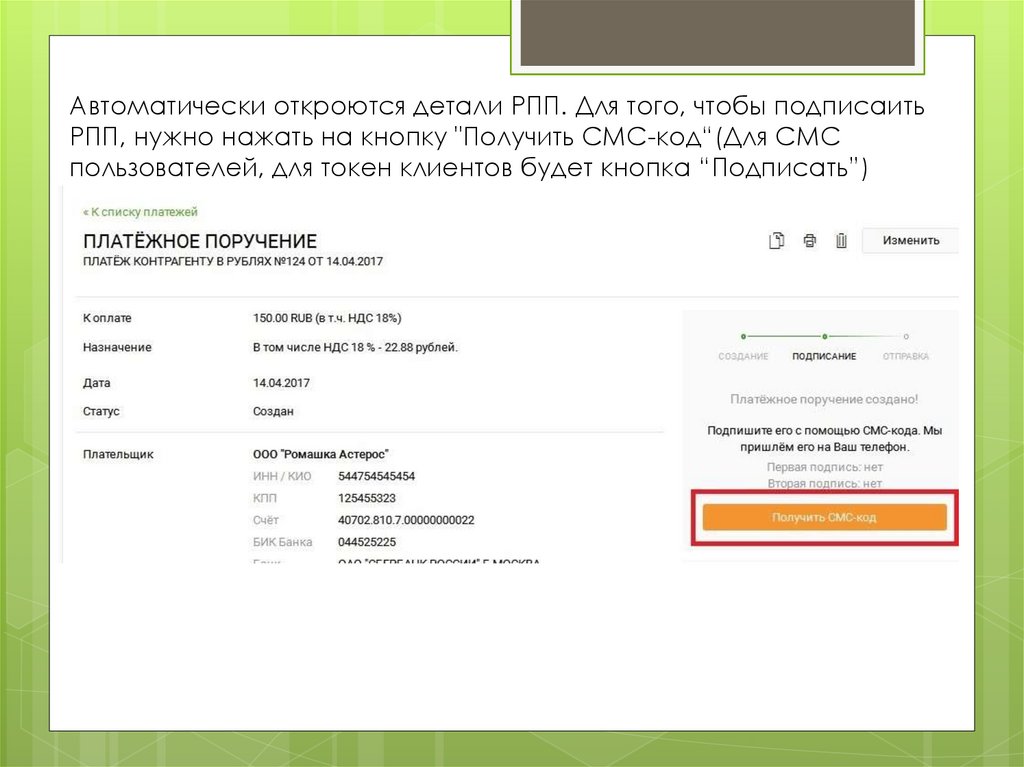
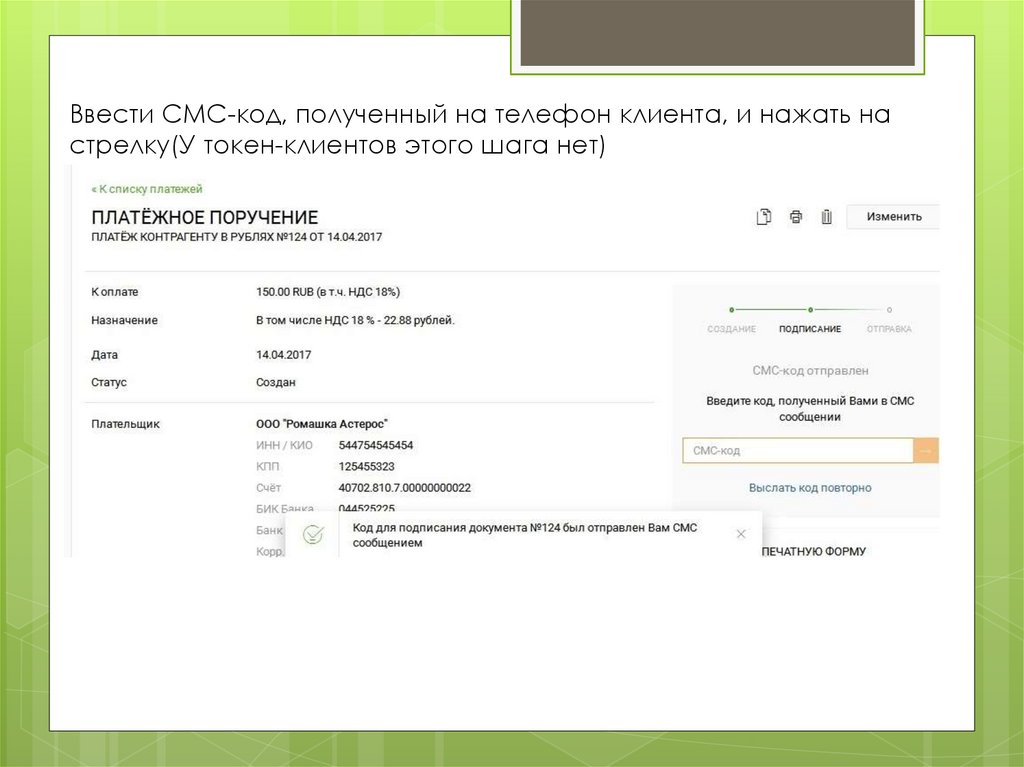

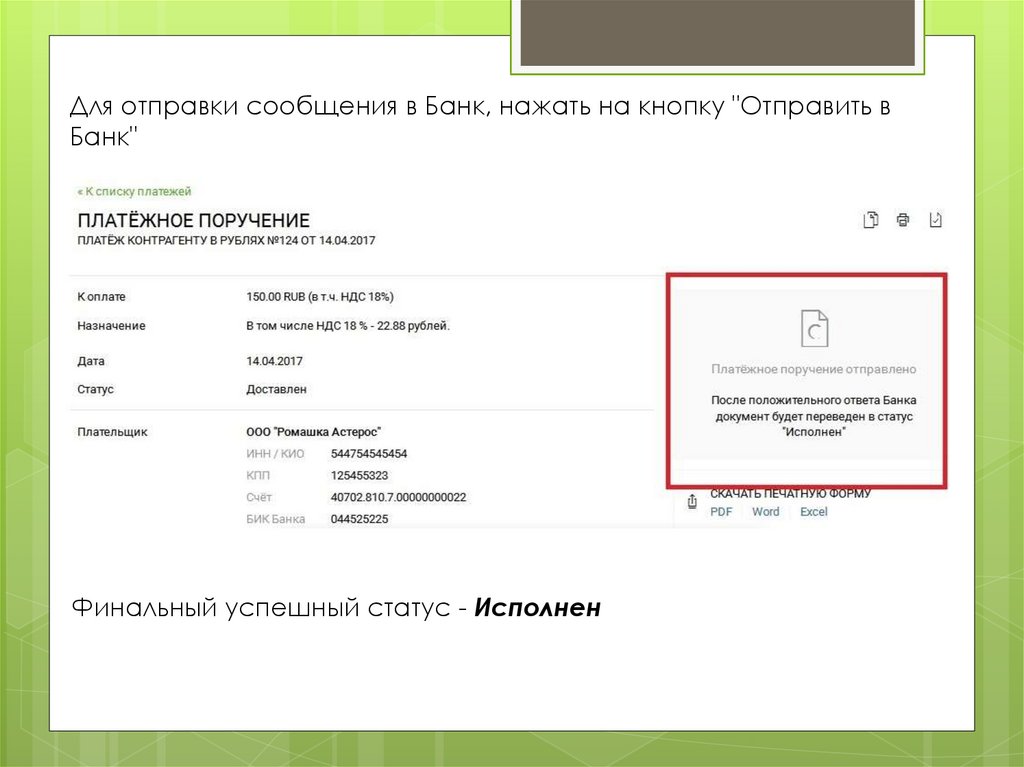

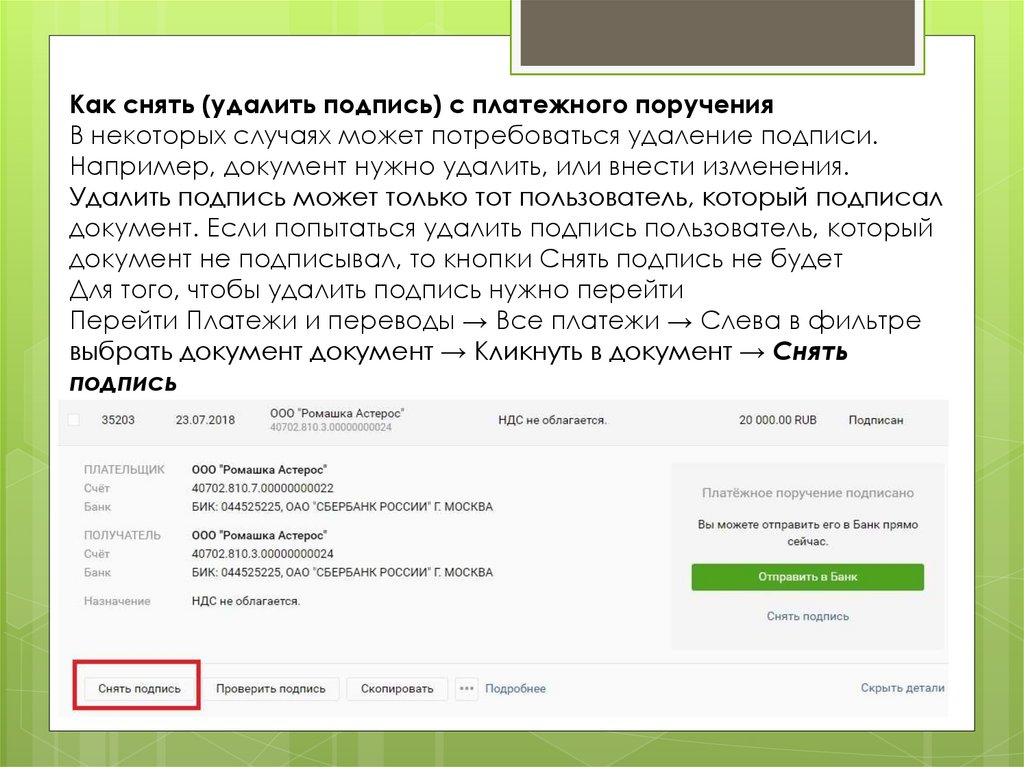
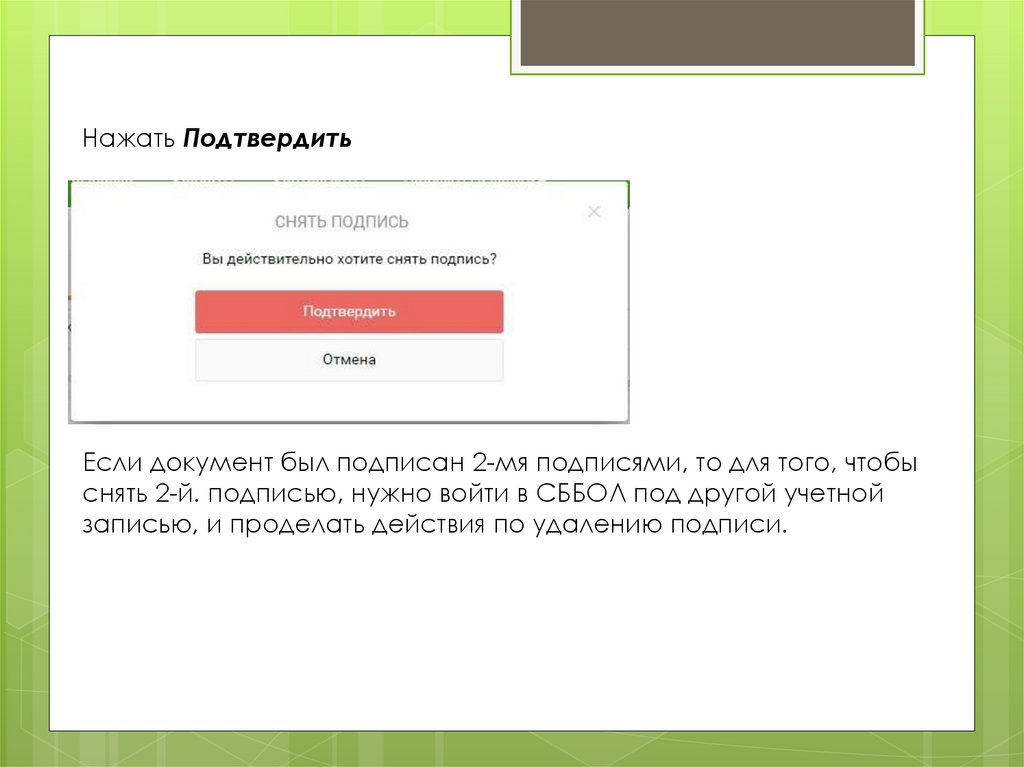
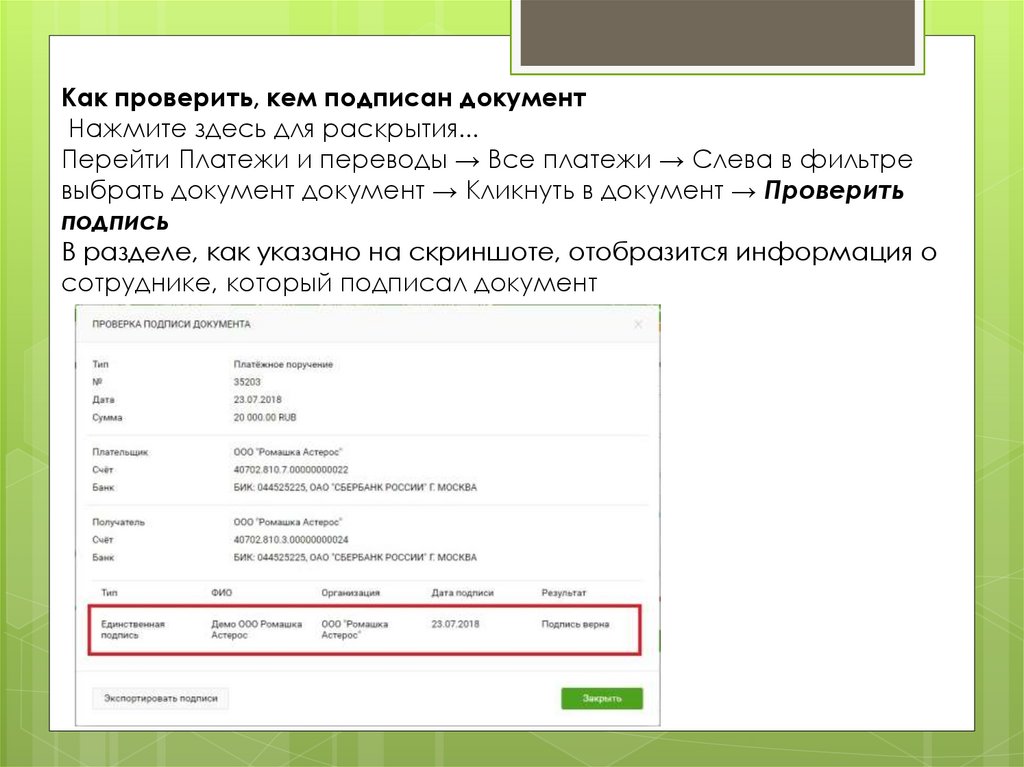
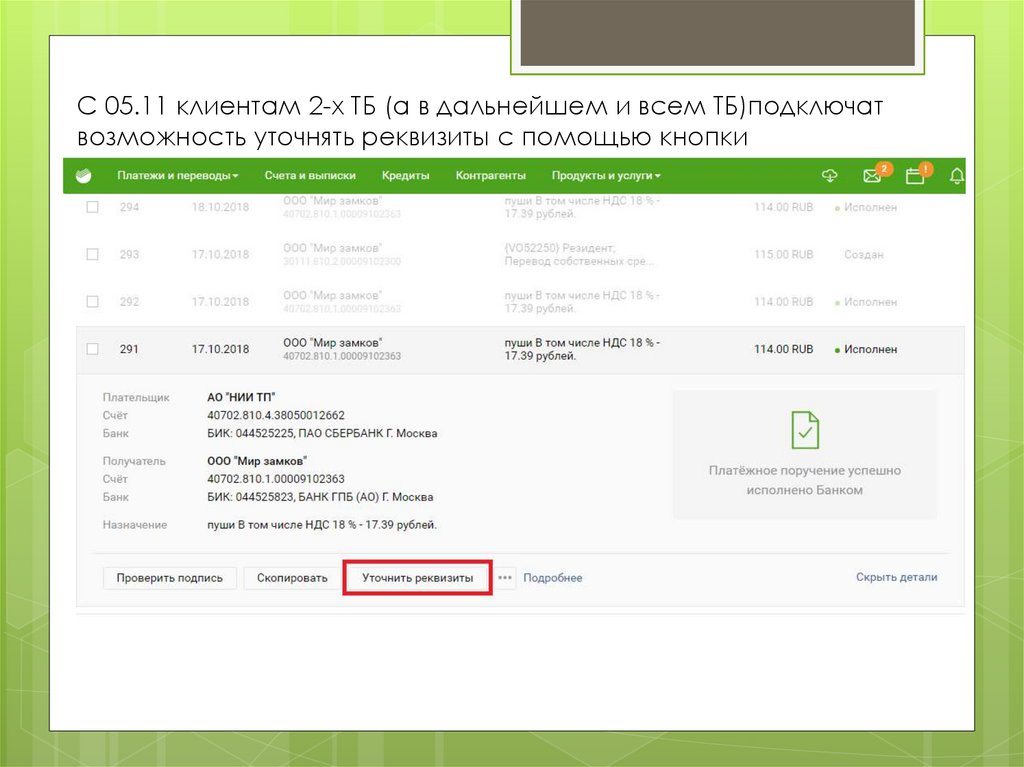

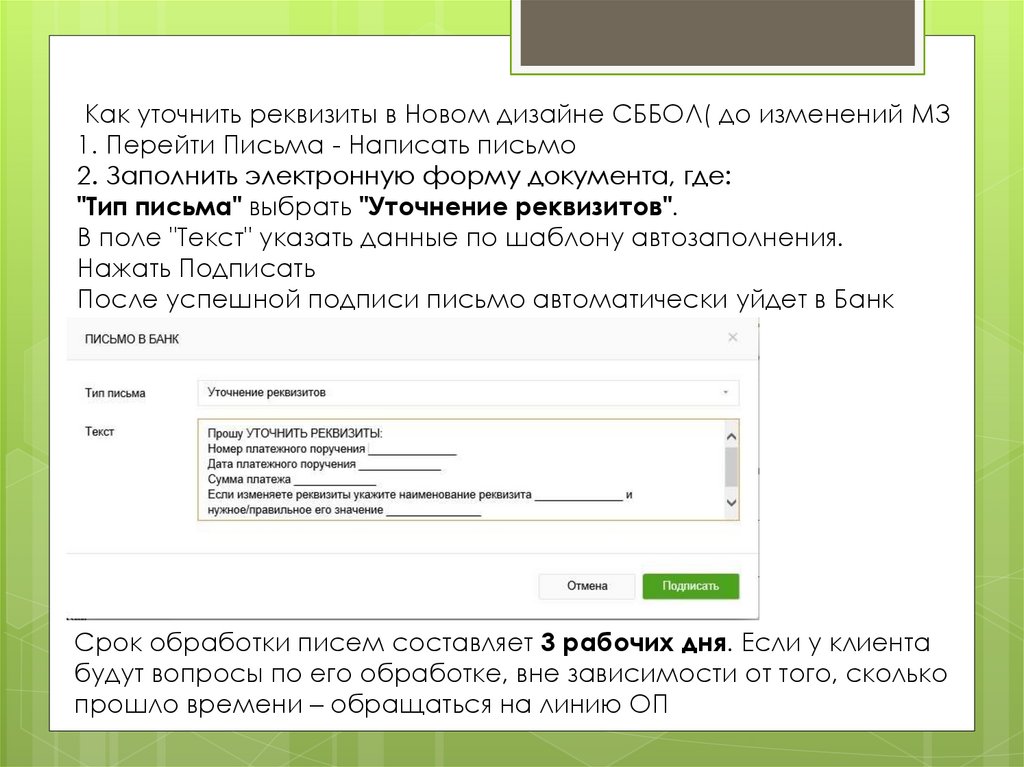
 Интернет
Интернет